Excel表格删除透视表里的一行内容的方法教程
时间:2023-03-24 10:23:26作者:极光下载站人气:1400
excel表格是很多小伙伴都在使用的一款专业数据处理软件,在其中编辑和处理数据时,我们有时候会插入数据透视表,方便我们更好地进行数据的分析和处理。如果我们希望在数据透视表中删除一行,小伙伴们知道具体该如何进行操作吗,其实操作方法是非常简单的。我们只需要在数据透视表中点击表头处的筛选按钮后,在展开的选项中取消勾选不需要显示的行就可以了。操作起来其实是非常简单的,小伙伴们可以打开Excel表格后一起动手操作起来。接下来,小编就来和小伙伴们分享具体更多操作步骤了,有需要或者是有兴趣了解的小伙伴们快来一起往下看看吧!
操作步骤
第一步:双击打开Excel表格;
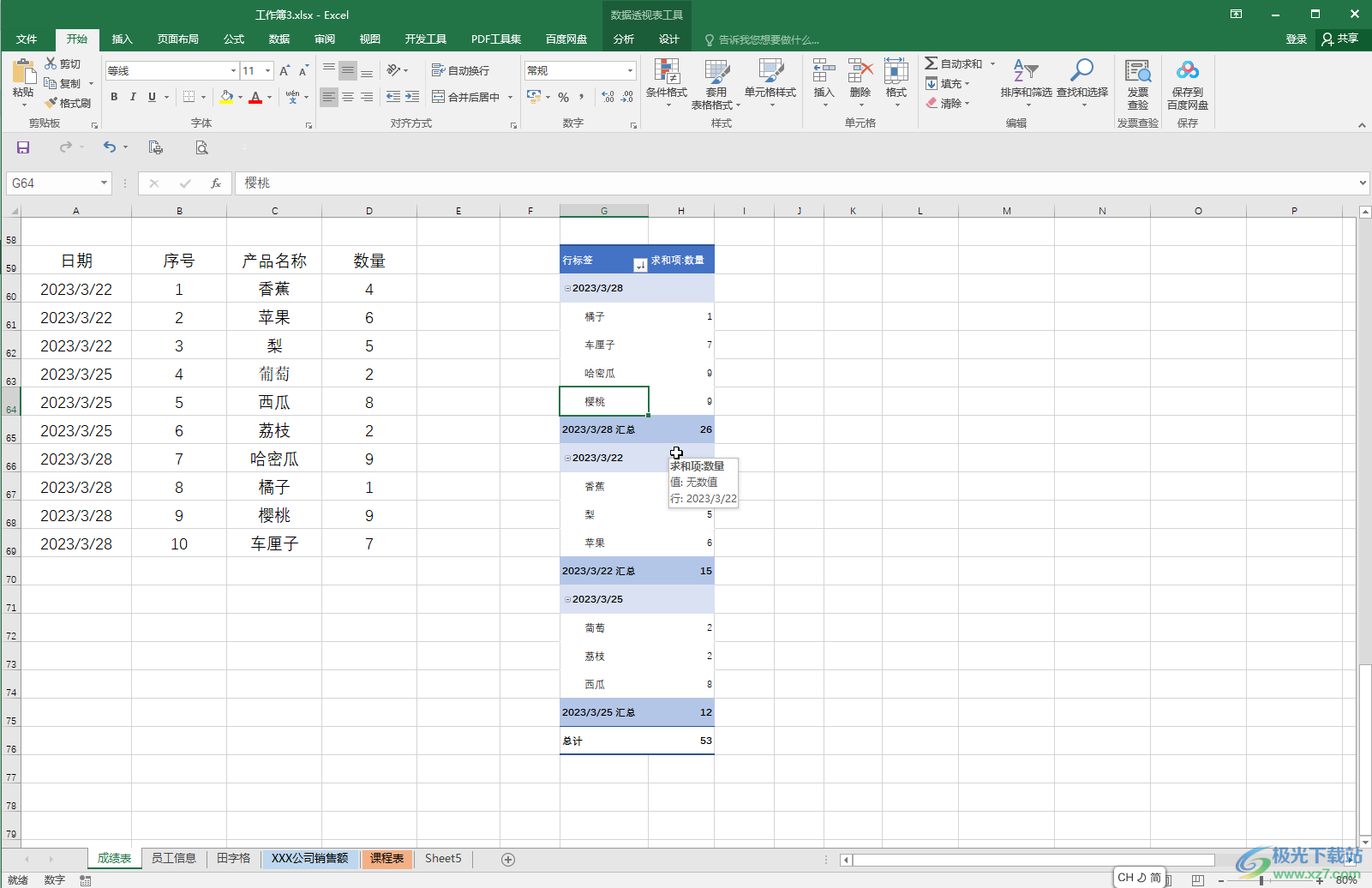
第二步:点击数据透视表上方的三角形箭头,在弹出的选项中取消勾选想要删除的行数据,并进行确定;

第三步:就可以成功删除指定行了,比如我们这里删除了“橘子”行的数据;
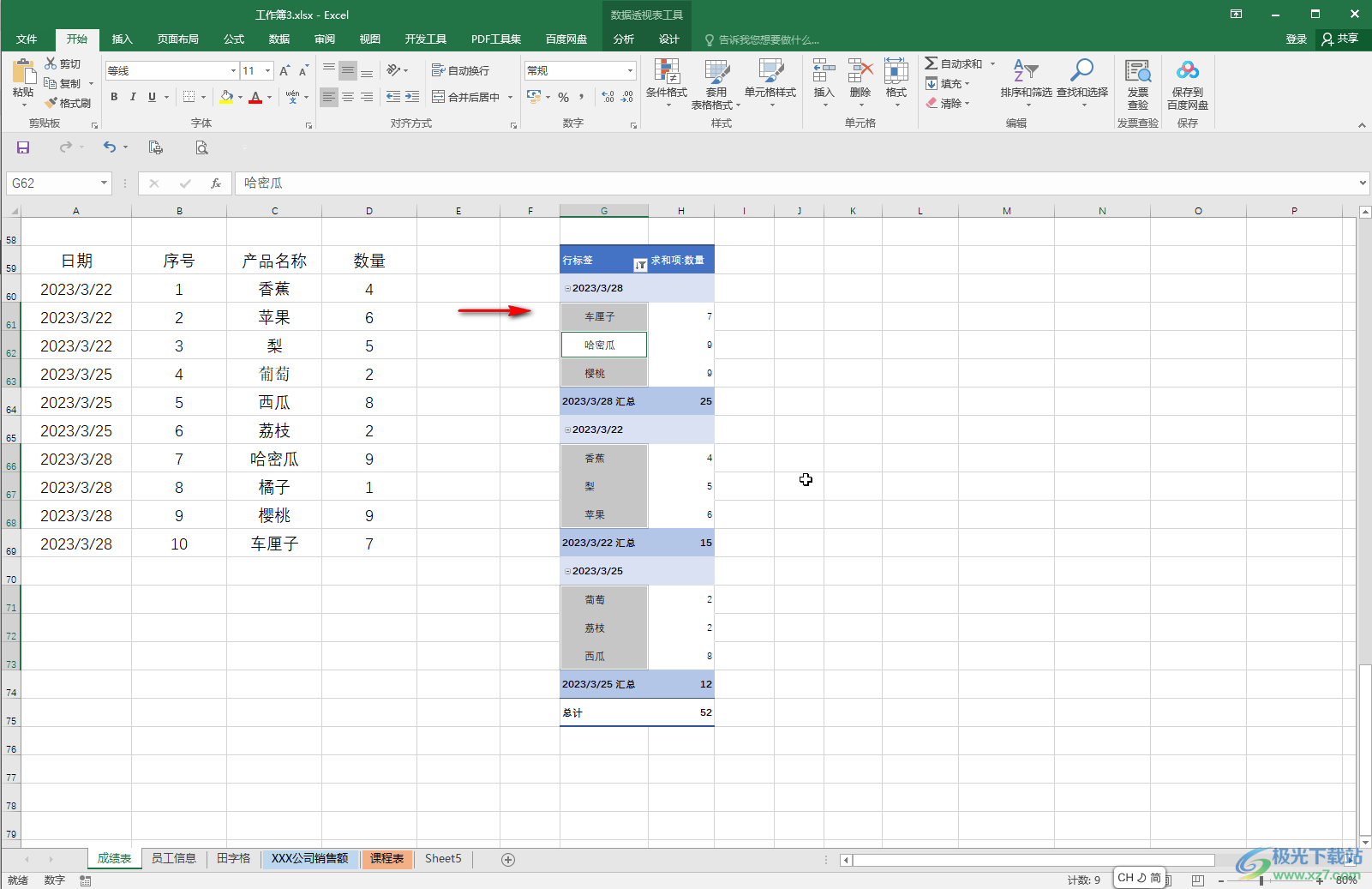
第四步:如果我们是需要删除每个系列后面的空行;
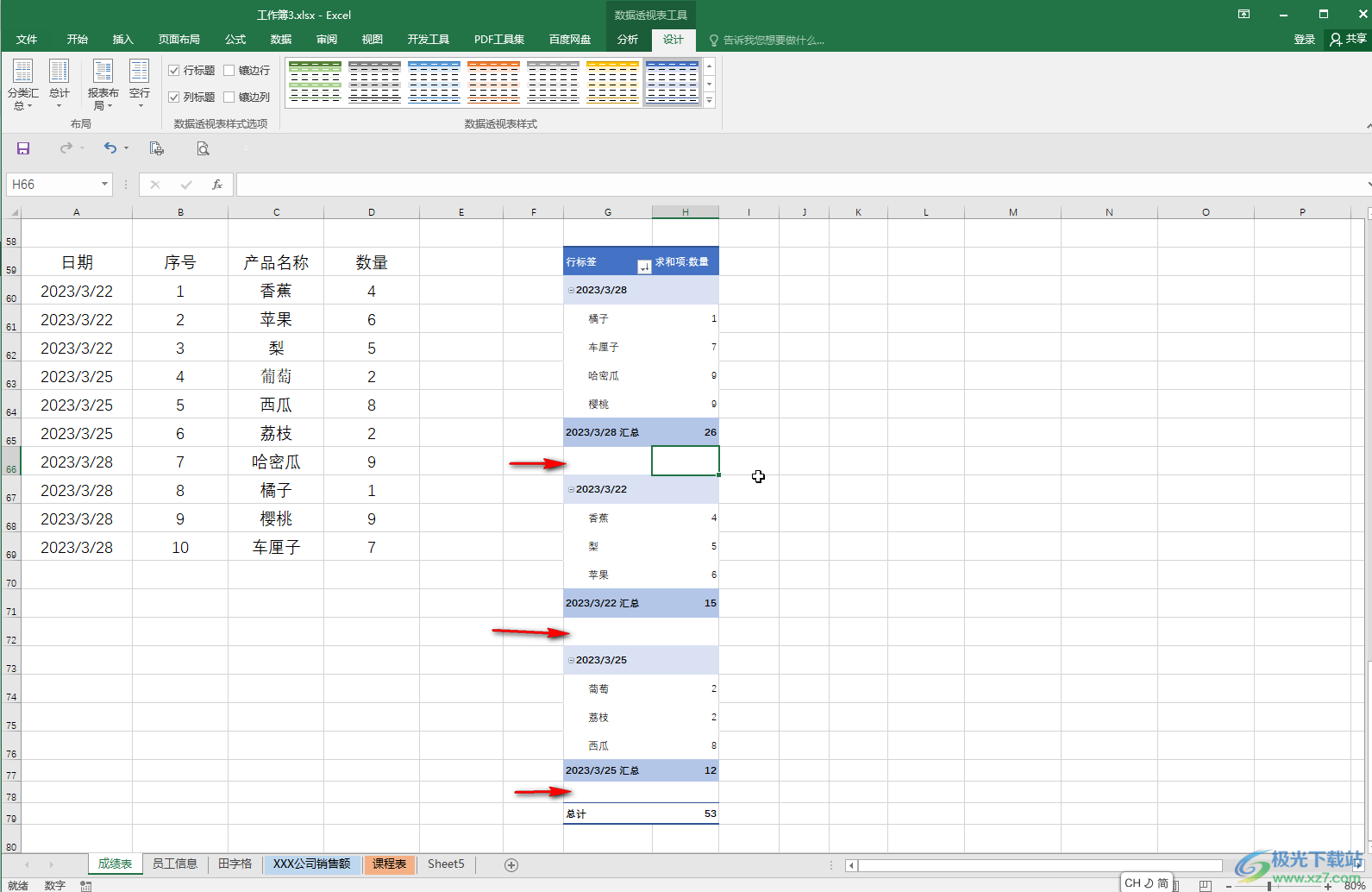
第五步:可以点击“数据透视表工具”下的“设计”——“空行”——“删除每个项目后的空行”就可以了。
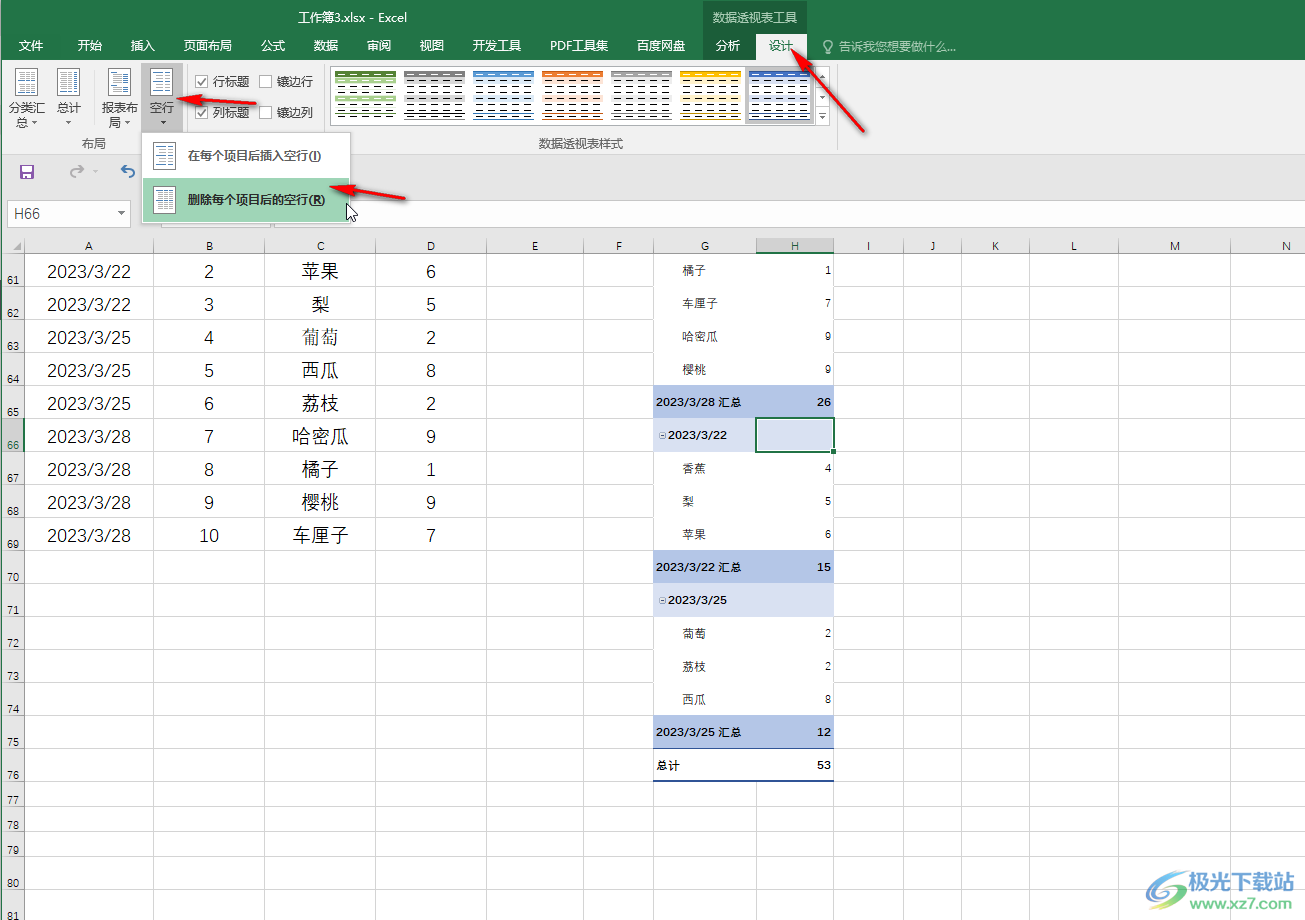
以上就是Excel表格中删除数据透视表中某一行的方法教程的全部内容了。如果是数据源中多选了空行,我们可以在“数据透视表工具”下点击“分析”,然后重新点击选择数据源。

大小:60.68 MB版本:1.1.2.0环境:WinAll, WinXP, Win7
- 进入下载
相关推荐
相关下载
热门阅览
- 1百度网盘分享密码暴力破解方法,怎么破解百度网盘加密链接
- 2keyshot6破解安装步骤-keyshot6破解安装教程
- 3apktool手机版使用教程-apktool使用方法
- 4mac版steam怎么设置中文 steam mac版设置中文教程
- 5抖音推荐怎么设置页面?抖音推荐界面重新设置教程
- 6电脑怎么开启VT 如何开启VT的详细教程!
- 7掌上英雄联盟怎么注销账号?掌上英雄联盟怎么退出登录
- 8rar文件怎么打开?如何打开rar格式文件
- 9掌上wegame怎么查别人战绩?掌上wegame怎么看别人英雄联盟战绩
- 10qq邮箱格式怎么写?qq邮箱格式是什么样的以及注册英文邮箱的方法
- 11怎么安装会声会影x7?会声会影x7安装教程
- 12Word文档中轻松实现两行对齐?word文档两行文字怎么对齐?
网友评论